Como adicionar e gerenciar marcadores no Safari para iPhone

O iCloud sincronizará todos os marcadores que você cria no Safari no seu Mac para o seu iPad ou iPhone, e vice-versa. Mas os marcadores não são tão simples e óbvios no iPhone quanto no Mac. Veja como criá-los e gerenciá-los no iOS.
Adicionar marcadores em seu iPhone é fácil, mas não é imediatamente óbvio. A primeira coisa que você provavelmente fará é se atrapalhar em seus marcadores existentes antes de perceber que isso não está funcionando. O que você precisa fazer se quiser adicionar um marcador é tocar no ícone Compartilhar como mostrado abaixo em vermelho.
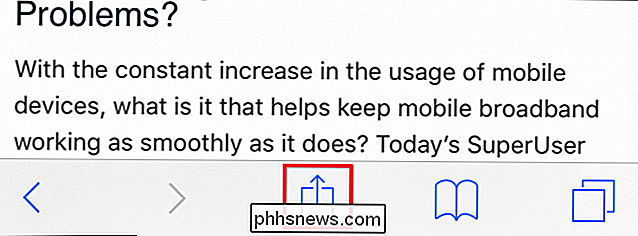
Quando o menu Compartilhar abrir, você poderá adicionar o site atual aos seus favoritos ou favoritos. Você também tem a opção de adicionar um site à sua lista de leitura, caso deseje lê-lo posteriormente, off-line ou pode colocá-lo em sua tela inicial.
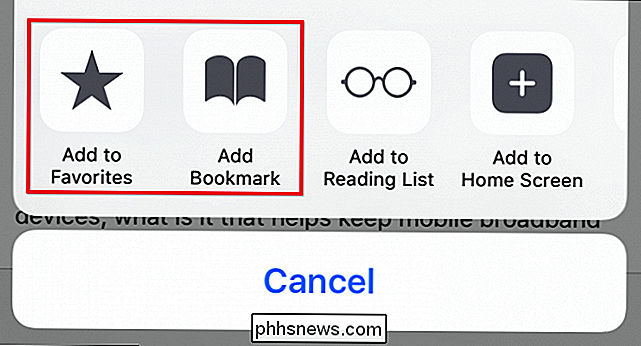
Depois de saber como adicionar marcadores, você pode renomeá-los , adicione-os a pastas ou exclua-os.
Para gerenciar seus favoritos do Safari em seu iPhone ou iPad, primeiro toque no ícone Favoritos na linha inferior.
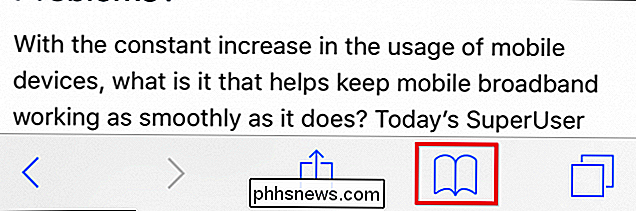
Agora, na tela de favoritos, toque no botão “Editar” no canto inferior direito
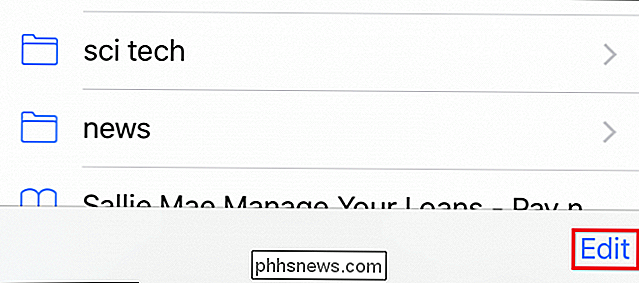
Agora o modo de edição aparecerá. Ao lado de cada marcador ou pasta existe um símbolo “-”, o que significa que você pode tocar nele e excluir coisas.
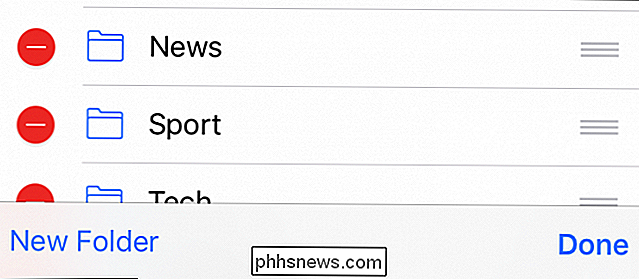
Tenha cuidado ao excluir itens. Se você excluir uma pasta, tudo o que estiver nela será perdido.
Toque no link "Nova pasta" e crie uma nova pasta para armazenar favoritos novos ou atuais. Dê à sua nova pasta um título cativante e indique onde você quer que ela fique na opção "Local".
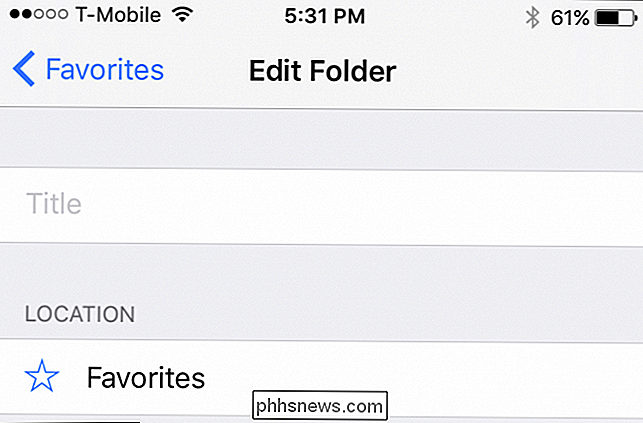
Quando você toca em "Local", sua estrutura de favoritos se expande e você pode tocar onde deseja que a nova pasta vá.
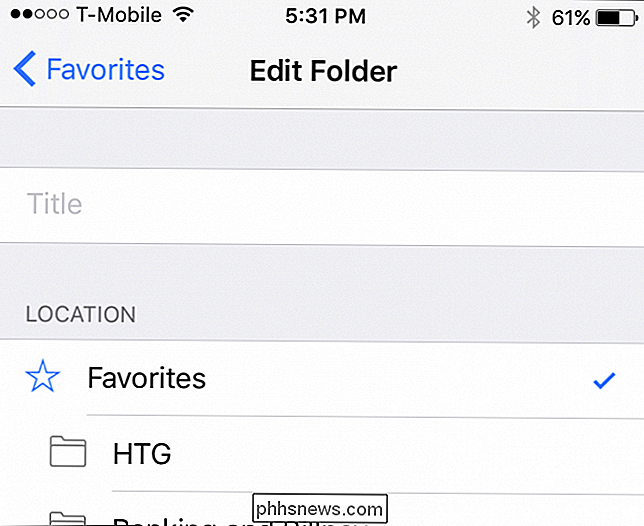
Para editar qualquer marcador, basta tocar em um enquanto estiver no modo de edição. A tela "Editar marcador" será aberta, onde você poderá dar um novo nome a qualquer marcador, corrigir problemas de URL e, como novas pastas, colocá-lo em um local apropriado.
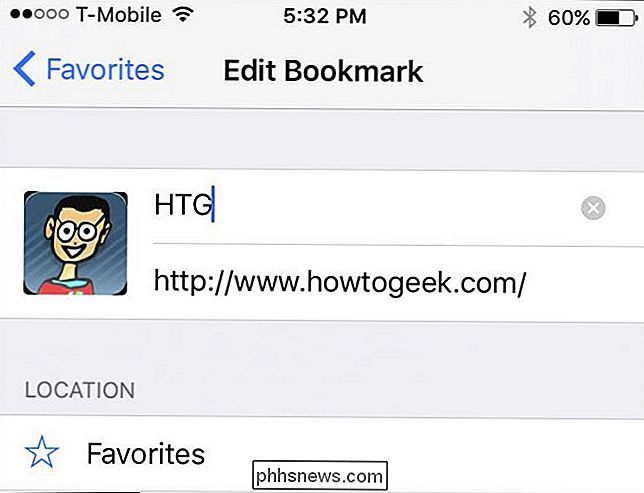
Finalmente, você deve ter notado que, no modo de edição, Há três barras cinzas que aparecem ao longo da borda direita de cada marcador ou pasta de marcadores. Eles permitem que você mova as coisas, então se você quiser reordenar tudo, apenas coloque o dedo nessas barras e arraste-as para o local que você escolher.
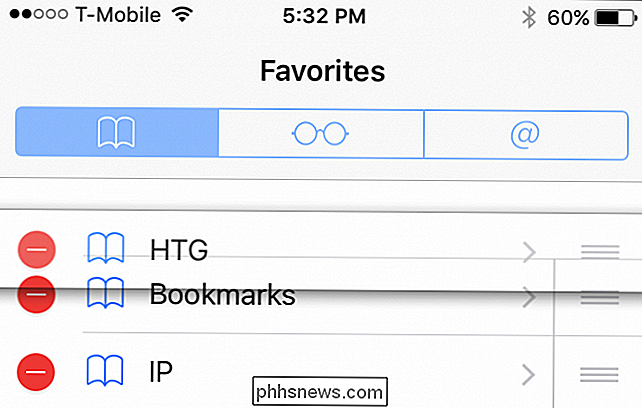
Pressione e segure as três linhas para mover marcadores e pastas organizado como você gosta.
Como você pode ver, adicionar, excluir e editar pastas de favoritos e marcadores no Safari para iOS é muito fácil e, uma vez que você sabe como fazer isso, temos certeza que você terá seus favoritos e arranjou exatamente a ordem que você achar adequada.

Como configurar um servidor FTP no Windows usando o IIS
Anteriormente, eu tinha escrito um post sobre como transformar seu computador em um servidor de compartilhamento de arquivos do Windows usando um par de programas diferentes. Se você está procurando uma maneira rápida de compartilhar os arquivos em seu computador local com amigos ou familiares, essa é uma maneira fácil de fazer isso.No e

Os golpistas estão usando uma versão falsa do AdwCleaner para enganar as pessoas
A mais recente tendência no horrível ecossistema Windows é bastante ridícula - os golpistas têm uma versão falsa da ferramenta AdwCleaner, que é uma verdadeira ferramenta para especialistas do Windows. E este finge que seu computador está infectado e tenta fazer com que você os pague para removê-lo. AdwCleaner é de fato uma verdadeira ferramenta freeware, com uma boa reputação para remover spyware e adware.



